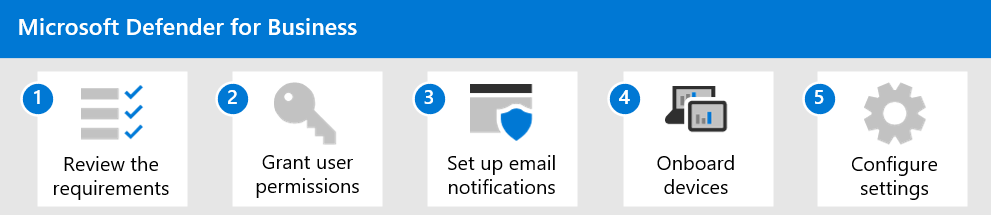Kokeiluversion käyttöopas: Microsoft Defender for Business
Tervetuloa Defender for Business -kokeiluversion käyttöoppaaseen!
Tämän oppaan avulla voit määrittää ja käyttää maksuttoman kokeiluversion tärkeimpiä ominaisuuksia. Tutustu Microsoft Defender tiimin tässä artikkelissa annettujen suositusten avulla siihen, miten Defender for Business voi auttaa nostamaan suojausta perinteisestä virustentorjuntaohjelmasta seuraavan sukupolven suojaukseen, päätepisteen tunnistamiseen ja vastaukseen sekä haavoittuvuuden hallintaan.
Mikä on Defender for Business?
Defender for Business on uusi päätepisteen suojausratkaisu, joka on suunniteltu erityisesti pienille ja keskisuurille yrityksille, joissa on enintään 300 työntekijää. Tämän päätepisteen suojausratkaisun avulla organisaatiosi laitteet ovat hyvin suojattu kiristyshaittaohjelmilta, haittaohjelmilta, tietojenkalastelulta ja muilta uhilta.
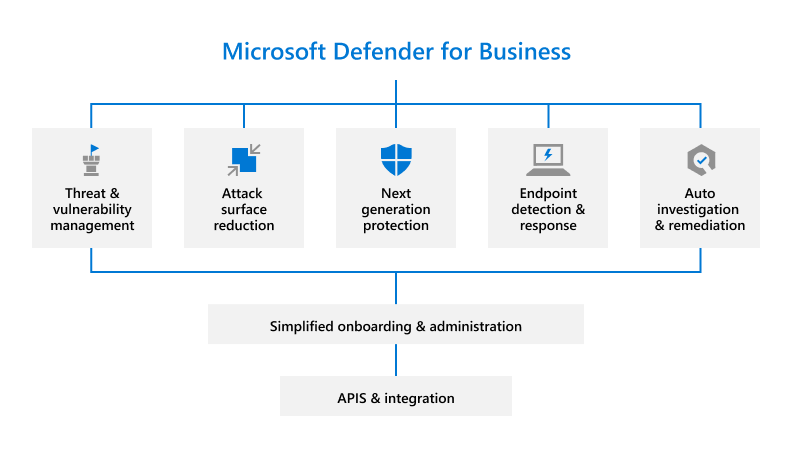
Aloitetaan!
Määritä kokeiluversio
Voit määrittää kokeiluversion tilauksen näin:
- Lisää käyttäjiä ja määritä käyttöoikeuksia.
- Siirry Microsoft Defender portaaliin.
- Käytä ohjattua asennustoimintoa.
- Määritä Defender for Business ja määritä se.
Vaihe 1: Käyttäjien lisääminen ja käyttöoikeuksien määrittäminen
Kun olet rekisteröitynyt Defender for Businessiin, ensimmäinen vaihe on lisätä käyttäjiä ja määrittää käyttöoikeuksia.
Huomautus
Tämän tehtävän suorittaminen edellyttää, että olet yleinen järjestelmänvalvoja. Henkilö, joka on rekisteröinyt yrityksesi Microsoft 365:een tai Defender for Businessiin, on oletusarvoisesti yleinen järjestelmänvalvoja. Lue lisätietoja rooleista ja käyttöoikeuksista.
Vaihe 2: Siirry Microsoft Defender portaaliin
Microsoft Defender portaali (https://security.microsoft.com) on yhden luukun toimipiste, jossa voit käyttää Defender for Businessia ja hallita sitä. Se sisältää kuvatekstit, joiden avulla pääset alkuun, kortit, jotka näyttävät olennaiset tiedot, sekä siirtymispalkin, joka mahdollistaa helpon pääsyn eri ominaisuuksiin ja ominaisuuksiin.
- Siirry Microsoft Defender portaaliin.
- Tutustu näytön vasemmassa reunassa olevaan siirtymispalkkiin, jotta voit käyttää tapauksia, tarkastella raportteja ja hallita suojauskäytäntöjä ja -asetuksia.
Vaihe 3: Käytä ohjattua asennustoimintoa Defender for Businessissa (suositus)
Defender for Business on suunniteltu säästämään pienten ja keskisuurten yritysten aikaa ja vaivaa. Voit tehdä ensimmäisen asennuksen ja määrityksen ohjatun asennustoiminnon avulla. Ohjatun asennuksen avulla voit myöntää käyttöoikeudet suojaustiimillesi, määrittää suojaustiimillesi sähköposti-ilmoituksia ja ottaa käyttöön yrityksesi Windows-laitteet. Käytä ohjattua asennustoimintoa.
Huomautus
Voit käyttää ohjattua asennusta vain kerran.
Ohjatun asennuksen työnkulku: mitä odottaa
Vihje
Ohjatun asennuksen käyttäminen on valinnaista. Jos et halua käyttää ohjattua toimintoa tai jos ohjattu toiminto suljetaan ennen asennusprosessin valmistumista, voit suorittaa asennus- ja määritysprosessin itse. Katso Vaihe 4: Defender for Businessin määrittäminen ja määrittäminen.
Määritä käyttöoikeudet. Myönnä suojausryhmälle käyttöoikeus Microsoft Defender portaaliin.
Windows-laitteiden käyttöönotto ja määrittäminen. Perehdyttämislaitteet suojaavat laitteita heti 1. päivältä.
Huomautus
Kun käytät ohjattua asennustoimintoa, järjestelmä tunnistaa, onko sinulla Windows-laitteita, jotka on jo rekisteröity Intuneen. Sinulta kysytään, haluatko käyttää automaattista perehdytystä kaikissa tai joissakin näistä laitteista. Voit lisätä kaikki Windows-laitteet kerralla tai valita ensin tietyt laitteet ja lisätä sitten lisää laitteita myöhemmin.
Jos haluat käyttää muita laitteita, katso vaihe 4: Defender for Businessin määrittäminen ja määrittäminen.
Tarkastele ja muokkaa suojauskäytäntöjäsi. Defender for Business sisältää oletussuojauskäytännöt seuraavan sukupolven suojaukseen ja palomuurisuojaukseen, joita voidaan käyttää yrityksesi laitteissa. Nämä esimääritetyt suojauskäytännöt käyttävät suositeltuja asetuksia, joten sinut suojataan heti, kun laitteet on otettu käyttöön Defender for Businessiin. Voit myös muokata käytäntöjä tai luoda uusia käytäntöjä.
Vaihe 4: Defender for Businessin määrittäminen ja määrittäminen
Jos et halua käyttää ohjattua asennustoimintoa, katso seuraava kaavio, joka kuvaa Defender for Businessin yleistä määritys- ja määritysprosessia .
Jos käytit ohjattua asennustoimintoa, mutta sinun on otettava käyttöön enemmän laitteita, kuten muita kuin Windows-laitteita, siirry suoraan seuraavien ohjeiden vaiheeseen 4 :
Tarkista Defender for Businessin määritys- ja käyttövaatimukset.
Määritä rooleja ja käyttöoikeuksia Microsoft Defender portaalissa.
Laivan laitteissa. Voit käyttää paikallisia komentosarjoja Windows- ja Mac-asiakasohjelmien käyttöönottoon.
Tarkastele ja määritä suojauskäytäntöjä. Kun olet asentanut yrityksesi laitteet Defender for Businessiin, seuraava vaihe on tarkastella ja muokata suojauskäytäntöjä ja -asetuksia.
Defender for Business sisältää ennalta määritettyjä suojauskäytäntöjä, jotka käyttävät suositeltuja asetuksia. Voit kuitenkin muokata asetuksia yrityksesi tarpeiden mukaan.
Tarkistettavat ja määritettävät suojauskäytännöt ovat seuraavat:
- Seuraavan sukupolven suojauskäytännöt , jotka määrittävät yrityksesi laitteiden virustentorjunnan ja haittaohjelmien torjuntakäytännöt
- Palomuurisuojaus ja säännöt , jotka määrittävät, mitä verkkoliikennettä saa kulkea yrityksesi laitteisiin ja laitteista
- Verkkosisällön suodatus , joka estää ihmisiä käymästä tietyillä sivustoilla (URL-osoitteet) luokkien, kuten aikuissisällön tai oikeudellisen vastuun, perusteella
- Kehittyneet ominaisuudet , kuten automatisoitu tutkimus ja vastaus sekä päätepisteen tunnistaminen ja vastaus (EDR) lohkotilassa
Defender for Businessin käytön aloittaminen
Seuraavat 30 päivää ovat tuotetiimin ohjeita tärkeimmistä ominaisuuksista, joita voit kokeilla:
1. Käytä Defenderin haavoittuvuuden hallinnan koontinäyttöä
Defender for Business sisältää Defenderin haavoittuvuuden hallinnan koontinäytön, joka on suunniteltu säästämään tietoturvatiimin aikaa ja vaivaa. Opi käyttämään Defenderin haavoittuvuuden hallinnan koontinäyttöä.
- Tarkastele organisaatiosi laitteisiin liittyviä altistuspisteitäsi.
- Tarkastele tärkeimpiä suojaussuosituksiasi, kuten osoitteiden vahingoittuneissa yhteyksissä laitteiden kanssa, ota käyttöön palomuurisuojaus tai päivitä Microsoft Defender virustentorjuntamääritykset.
- Näytä korjaustoiminnot, kuten karanteeniin lähetetyt tiedostot tai laitteissa olevat haavoittuvuudet.
2. Tarkastele havaittuja uhkia ja vastaa niihin
Kun uhkia havaitaan ja hälytyksiä käynnistetään, luodaan tapauksia. Organisaatiosi suojaustiimi voi tarkastella ja hallita tapauksia Microsoft Defender portaalissa. Opi tarkastelemaan havaittuja uhkia ja vastaamaan niihin.
- Tarkastele ja hallitse tapauksia.
- Vastata uhkiin ja lieventää uhkia.
- Tarkista sovittelutoiminnot toimintokeskuksessa.
- Tarkastele ja käytä raportteja.
3. Tarkista suojauskäytännöt
Defender for Businessissa suojausasetukset määritetään laitteissa käyttöön otettujen käytäntöjen avulla. Defender for Business sisältää ennalta määritettyjä käytäntöjä, jotka auttavat suojaamaan yrityksesi laitteita heti käyttöönoton jälkeen ja suojaavat organisaatiotasi käyttäjätietoja, laitetta, sovellusta ja asiakirjan suojausuhkia vastaan.
Lue, miten voit tarkastella suojauskäytäntöjä.
4. Valmistaudu jatkuvaan suojauksen hallintaan
Uudet suojaustapahtumat, kuten uhkien tunnistaminen laitteessa, uusien laitteiden lisääminen ja organisaatioon liittyminen tai siitä poistuminen, edellyttävät suojauksen hallintaa. Defender for Businessissa on monia tapoja hallita laitteen suojausta.
- Tarkastele laitteiden luetteloa , jossa näkyvät niiden riskitaso, altistustaso ja kuntotila.
- Ryhdy toimiin laitteessa, jossa on uhkien tunnistuksia.
- Laitteen lisääminen Defender for Businessiin.
- Poista laitteen käytöstä Defender for Businessista.
5. Kokeile asiakirjan pudottamisen takaoven opetusohjelmaa
Näet nopeasti, miten Defender for Business toimii, kokeilemalla opetusohjelmaa.
Simuloi hyökkäys, joka esittelee tiedostopohjaisen haittaohjelman testilaitteessa. Opetusohjelmassa kuvataan, miten voit käyttää simulointitiedostoa ja mitä haluat katsella Microsoft Defender portaalissa.
Huomautus
Tämä opetusohjelma edellyttää, että testilaitteeseesi on asennettu Microsoft Word.
Voit käyttää opetusohjelmaa seuraavasti:
Siirry Microsoft Defender portaaliin ja kirjaudu sisään.
Valitse siirtymisruudun Päätepisteet-kohdastaOpetusohjelmat.
Valitse Tiedosto Pudotetaan takaoven.
Lisäresurssit
Palaute
Tulossa pian: Vuoden 2024 aikana poistamme asteittain GitHub Issuesin käytöstä sisällön palautemekanismina ja korvaamme sen uudella palautejärjestelmällä. Lisätietoja on täällä: https://aka.ms/ContentUserFeedback.
Lähetä ja näytä palaute kohteelle